软件介绍
万兴喵影2024最新版是一款功能全面的视频编辑处理软件,该软件具有直观的用户界面,使初学者和专业用户都能够轻松使用它。用户可以使用该软件剪辑、裁剪、合并视频片段,添加过滤器和特效,调整视频的亮度、对比度和饱和度等,满足所有用户对于视频编辑的所有需求。
万兴喵影2024版除了基本的编辑功能外,万兴喵影2024还提供了一些高级功能,如视频稳定、画中画、绿屏、动画效果等。这些功能可以帮助用户进一步改进和提升他们的视频制作。

万兴喵影2024最新版软件特色
1、1080P视频:
高清拍摄,快速导入,直接编辑视频;
2、视频剪辑:
分割、合并、复制、裁剪、旋转、镜像翻转、拼接多个视频,轻松完成视频修剪与后期处理;
3、电子相册:
导入多张照片,一键制作电子相册视频;
4、视频调速:
视频加速、减速、快进、慢放,视频倒放,时间倒流;
5、画面调节:
亮度、对比度、饱和度、锐度、色温、暗角;
6、画中画:
支持图片与视频格式,轻松学会reaction反应视频;
7、视频画幅:
多种视频尺寸比例选择,16:9,9:16,4:3,3:4,1:1,4:5等等;
8、一键分享:
支持直接分享视频至B站,抖音,微信等社交平台。
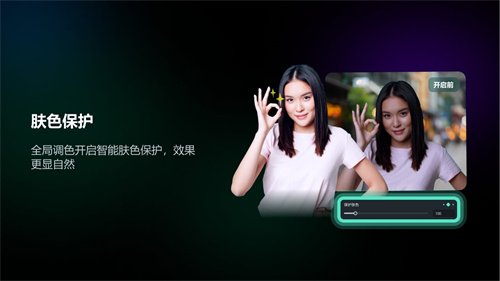
万兴喵影2024最新版软件功能
1、【全能视频编辑】
支持高清拍摄,快速导入,直接编辑视频
剪辑、分割、合并、裁剪、拼接多个视频,轻松完成视频剪辑与后期处理
支持视频裁剪、旋转、截屏、复制、静音
支持导入照片,一键制作电子相册视频
视频加速、减速、快进、慢放,轻松编辑视频节奏
视频倒放,时间倒流,玩转慢镜头与慢动作
亮度、对比度、饱和度、锐度、色温、暗角,视频剪辑so easy
图片、GIF、视频,充满创意的画中画
2、【海量视频特效资源】
字幕:创新动态字幕,精确控制字幕时间,视频字幕支持特效、大小、位置、字体、颜色、边框、阴影、背景的调节,还可以设置酷炫的动态视频效果
贴纸:可爱动画贴纸、表情包、让视频更有趣!海量热门GIF即刻搜索!
音频:音乐、音效、配音、混音,你想要的,都在这里
转场:超酷炫转场衔接效果,多段视频衔接令人耳目一新
滤镜:精选数十种实时复古滤镜,媲美电影胶片级的质感
3、【资源商城】
内置资源商城,将提供丰富的资源特效,从字幕、动态元素、叠加特效,音效等海量精美特效,让你的视频编辑创意无限
每月不断持续更新当前最潮、最具流行的资源!
4、【导出与分享】
支持一键保存作品至本地相册
支持导出360P、480p、720p、1080p分辨率
一键分享视频到微信,朋友圈,B站,微博,QQ,美拍等社交平台
5、【视频封面】
独创视频封面,让你的视频过目难忘
封面支持选帧、拍摄、边框、文字、贴纸、手绘等基本功能
万兴喵影2024最新版软件亮点
1、片段编辑
支持视频裁剪、旋转、截屏、复制、静音。
2、大屏播放
支持视频精准选中上一帧、下一帧,全屏预览播放。
3、高清视频
高清拍摄,快速导入,直接编辑高清视频,最高支持1080p。
4、基础剪辑
剪辑、分割、合并、裁剪、拼接多个视频,轻松完成视频剪辑与后期处理。
万兴喵影如何编辑音频
1、添加背景音乐
添加背景音乐可以大幅改变视频的格调。 您可以使用万兴喵影提供免费的音乐库,也可以导入自己的音乐。
以下是为视频添加背景音乐的几种方法。
注:万兴喵影的音乐和声音效果仅供个人使用,禁止用于商业用途。
导入音乐:选择存储在电脑上的音频文件并将其导入万兴喵影。
单击“媒体库”面板上方的“导入”按钮以浏览电脑中的音频文件。找到所需的歌曲或其他音频文件后,选择并将其导入媒体库。您还可以将音频文件拖放到媒体库中,然后将音频拖放到时间线中的音轨中。
使用万兴喵影的音乐:从万兴喵影的版权音乐库中选择一首歌并免费使用。
音频库有50多首首歌曲,音乐类型涵盖:年轻,柔和,摇滚,民谣,电子音乐等等,还有很多丰富的音效。
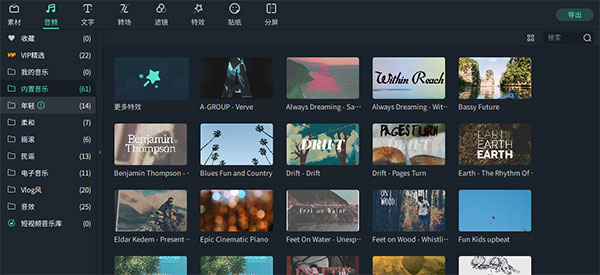
您可以通过以下两种方式将音频库中的音乐添加到视频中:
1、选择一首歌曲,单击鼠标右键,然后选择“应用”
2、将歌曲拖放到时间轴中
添加音乐后,双击时间线中的音乐以显示音频窗口,调整音量和音高。还可以使用淡入或淡出效果,拖动滑块确定淡入淡出效果持续的时间。
注:最多可以添加100条音轨。
2、分割音频
在时间轴中,将游标移动到音频片段中要分割的位置。右键单击剪辑并选择“分割”或单击时间轴上方工具栏中的“分割”按钮。
3、调整音频
要对音频进行调整,可以在时间轴中双击要处理的音频片段,打开具有音量和音高调整滑块的面板。您还可以应用淡入/淡出效果并在此处调整其长度。
也可以在这里选择“音频降噪”,它可以消除音频片段中的背景噪音。
要获得更高级的音频编辑体验,您还可以从此面板访问均衡器。您可以通过单击“自定义”来选择预设或进行手动调整。
如果对调整不满意,可以单击重置来重新调整。
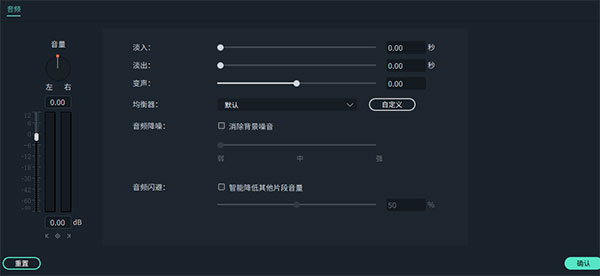
4、视频片段静音
想要使视频片段静音,可以右键单击时间轴中的片段,然后选择“静音”。
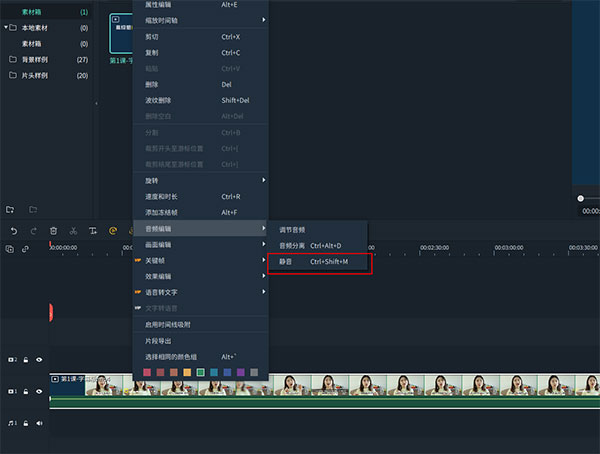
5、从视频中分离音频
您可以在不更改原始片段的情况下从视频剪辑中分离音频,右键单击片段并选择“分离音频”。 音频将从视频中分离出来并自动放入音轨中。
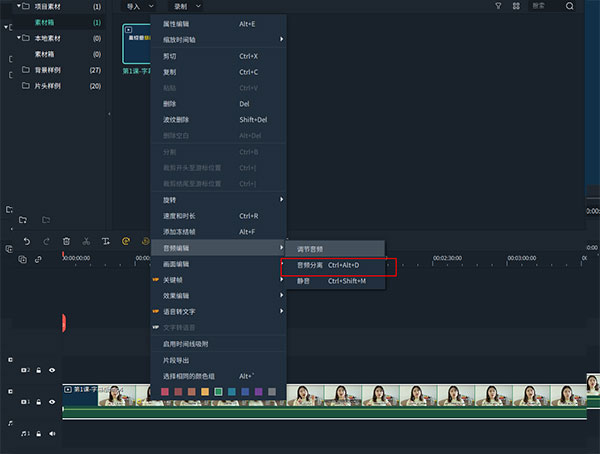
分离的音频剪辑将自动放置在音轨中,您可以选择删除它或编辑它以供使用。
6、替换视频的原始音频
要删除原始音频并为视频添加新的音频片段,可以如下操作:
将视频片段添加到时间轴后,右键单击并选择“音频分离”。 音频将从视频片段中分离并自动放置在音频轨道中。
从电脑中导入要使用的音频文件,或将音频库中的音乐添加到音轨。 如果您使用的是分离音频的更高质量版本,将其拖动到被分离的音频轨道下方的轨道,并确保波形排列同步,然后选择分离出来的音频片段并将其删除。
7、添加配音
要添加配音,可以在媒体面板的“录制”中选择“录制画外音”。
单击录音按钮,将会有开始录音的3秒倒计时。 完成录制后,单击停止按钮结束录音。 配音片段将自动显示在时间轴中。
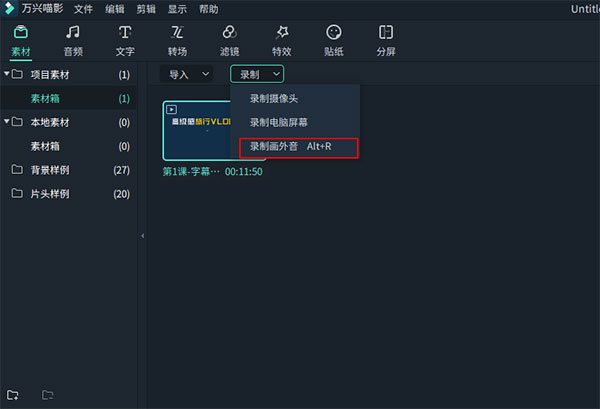
如果要录制另一段画外音,保持“录制音频”窗口打开。 在时间轴中,将游标移动到新位置,再次单击录音按钮来录制。
提示:要删除录制的配音,右键单击时间轴中的配音片段,选择“删除”即可。
8、裁剪音频片段
裁剪音频剪辑与裁剪视频剪辑完全相同。点击这里了解具体方法>>
9、自定义时间轴跟踪控件
添加新轨道
要添加新视频或音频轨道,单击时间轴左上角的加号图标,然后选择添加视频轨道或添加音频轨道。
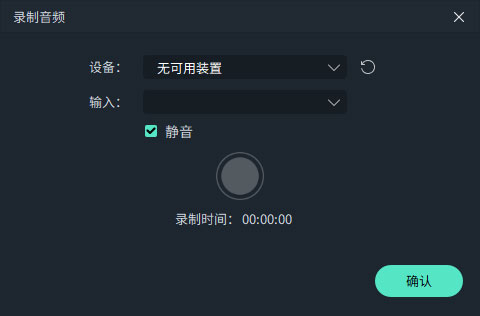
想要一次性添加多个轨道,点击“打开轨道管理器”,然后输入要添加的轨道数。 在“轨道管理器”面板中,您还可以自定义新轨道的位置(比如位于现有轨道之前还是之后)。
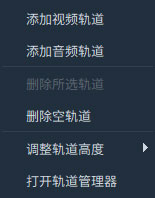
删除空轨道
要删除空的视频和音频轨道,单击时间轴左上角的加号图标,然后选择“删除空轨道”。
调整轨道高度
单击时间轴左上角的加号图标,然后在“调整轨道高度”中选择低,还原或高。


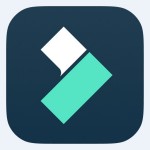
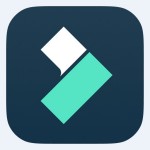
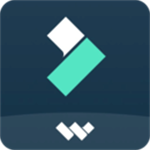
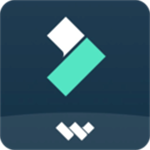
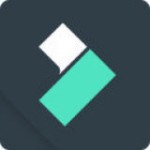
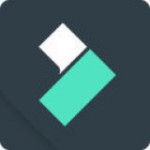
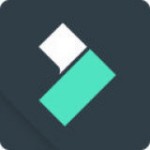
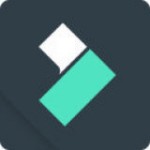
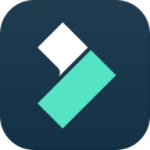
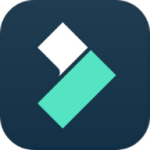













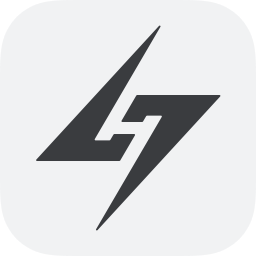
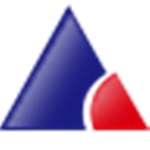
























 浙公网安备 33038202002266号
浙公网安备 33038202002266号